

ps ist eine leistungsstarke Bildbearbeitungs- und Synthesesoftware. Viele Leute verstehen es nicht sehr gut Verwenden Sie das Ebenenbedienfeld in PS.
So verwenden Sie PS-Ebenen:
1. Doppelklicken Sie zunächst auf das Photoshop-Verknüpfungssymbol auf dem Desktop. Wir müssen die Photoshop-Software öffnen und Photoshop aufrufen. Für die Bedienoberfläche müssen wir eine neue Leinwand erstellen.
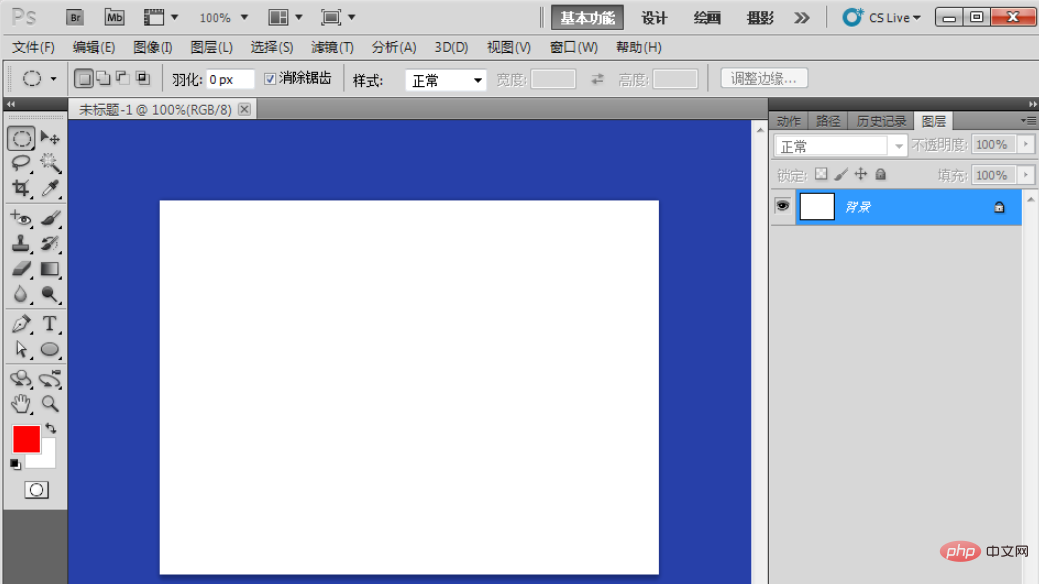
2. Um zu wissen, wo das Ebenenbedienfeld geöffnet ist, müssen wir oben in der Benutzeroberfläche auf das Fenstermenü klicken, auf Ebenen klicken und die Ebenen öffnen Panel.
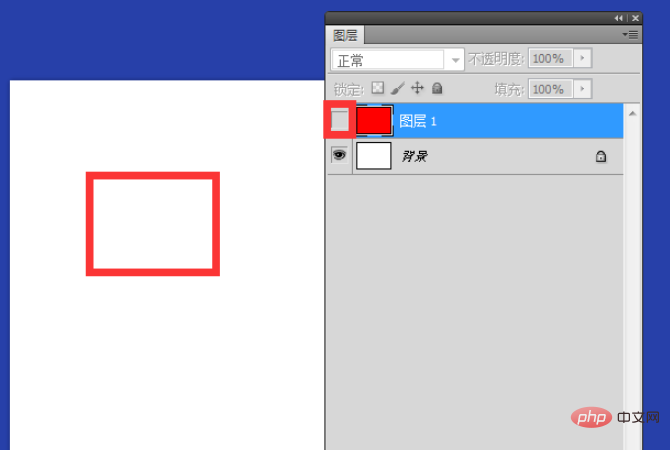
3. Im Ebenenbedienfeld sehen wir die Schaltfläche zum Erstellen einer neuen leeren Ebene.
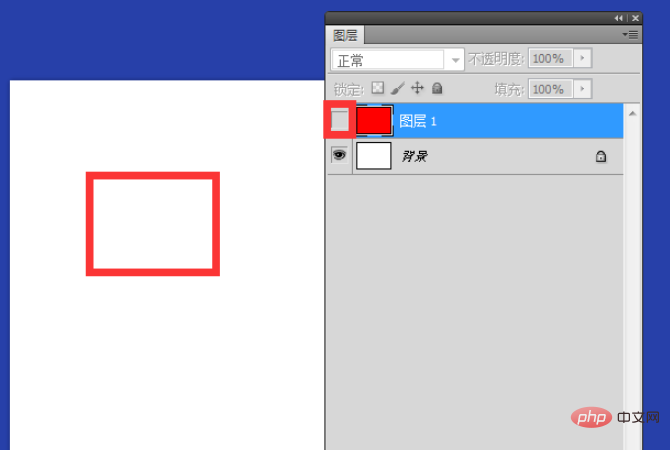
4. Wir schließen dieses Auge, was bedeutet, dass diese Ebene vorübergehend nicht angezeigt wird. Diese Ebene ist immer noch vorhanden, aber nicht sichtbar.
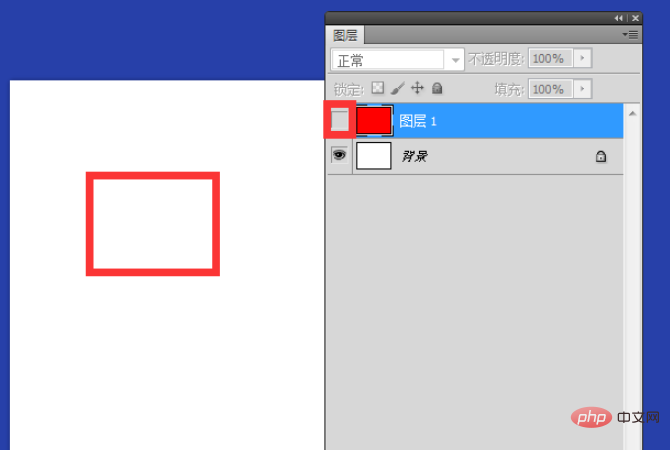
5. Dies ist das Maskenwerkzeug. Man kann sagen, dass Sie die Ebene mit einem Schwarz-Weiß-Pinsel wiederholt ändern können .
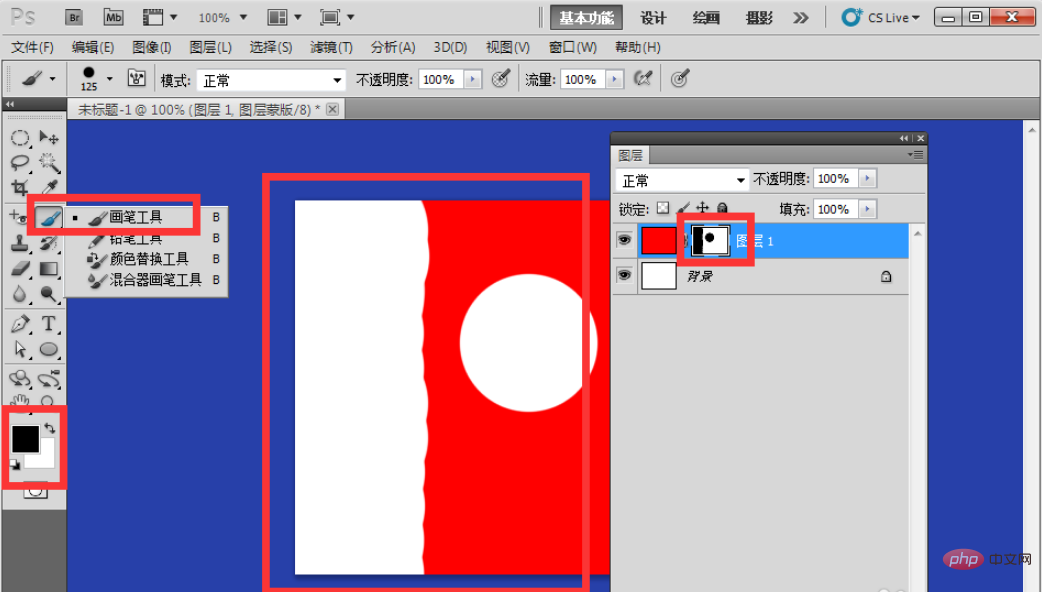
6. Mit diesem Verknüpfungsebenen-Tool können Sie zwei Ebenen auswählen und auf den Link klicken. Nachdem Sie die beiden Ebenen verknüpft haben, können Sie eine beliebige Bildebene ziehen. Beide Ebenen werden verschoben zusammen.
7. Vergleichen Sie die beiden Bilder selbst, die Deckkraft kann das Bild transparent machen.

Das obige ist der detaillierte Inhalt vonSo verwenden Sie PS-Ebenen. Für weitere Informationen folgen Sie bitte anderen verwandten Artikeln auf der PHP chinesischen Website!
 Einführung in häufig verwendete Top-Level-Domain-Namen
Einführung in häufig verwendete Top-Level-Domain-Namen
 Welche Big-Data-Speicherlösungen gibt es?
Welche Big-Data-Speicherlösungen gibt es?
 nozoomer
nozoomer
 Tools zur Talentbewertung
Tools zur Talentbewertung
 wie man eine Website erstellt
wie man eine Website erstellt
 Einführung in Python-Funktionen höherer Ordnung
Einführung in Python-Funktionen höherer Ordnung
 Welche Plattform ist besser für den Handel mit virtuellen Währungen?
Welche Plattform ist besser für den Handel mit virtuellen Währungen?
 Unicode zu Chinesisch
Unicode zu Chinesisch